Transférer ses photos de son PC Ordissimo à son Numéro1 - Fiches pratiques Smartphone Ordissimo

Regardons comment transférer des images de son Ordissimo à son smartphone LeNuméro1.
Matériel nécessaire
Comme pour le procédé inverse que je peux voir en cliquant ici, j'ai besoin en plus de mon Ordissimo et de mon Smartphone LeNuméro1, d'un câble micro USB comme celui fourni dans la boite du smartphone.

1Brancher le smartphone LeNuméro1 à l'Ordissimo.
| Je branche le câble micro USB sur le port du téléphone d'un côté, |
et d'un autre, au port USB de l'Ordissimo. |
 |
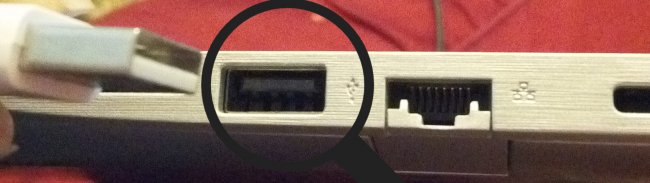 |
2Aperçu du périphérique.
Mon smartphone LeNuméro1 s'ouvre dans le dossier "Docs" de mon Ordissimo.
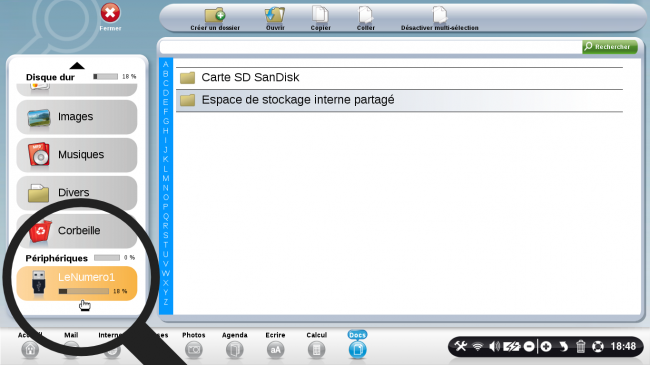
Je me retrouve face à deux dossiers :
- Carte SD SanDisk : c'est le dossier de ma carte SD que j'ai rajoutée (je clique ici pour m'aider de la fiche "Installer une carte SD pour augmenter la mémoire de votre téléphone"). Je vais retrouver toutes les applications ou images enregistrées dessus.
- Espace de stockage interne partagé : cela correspond à l'espace de stockage par défaut lorsque je ne possède pas de carte SD. C'est la mémoire du téléphone.
3Ouvrir le dossier Images sur Ordissimo.
Je clique sur l'onglet "Images".
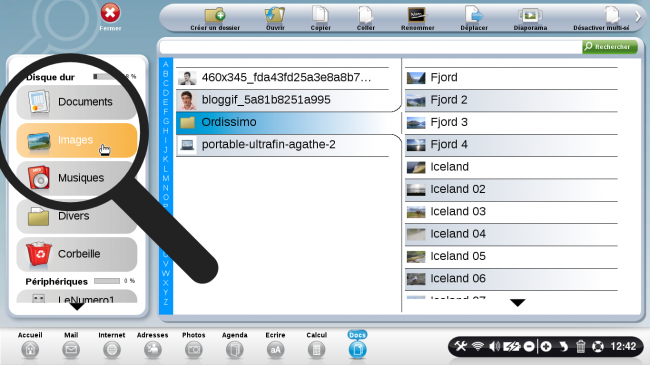
4Copier les images à transférer.
a. Sélectionner les images.
Je sélectionne les images que je souhaite transférer.
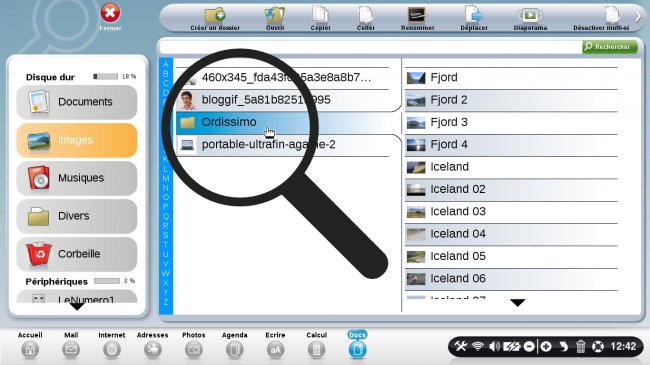
Je peux directement sélectionner le dossier comprenant les images.
Pour sélectionner plusieurs images, je maintiens appuyée la touche "Majuscule" tout en cliquant sur les différentes images. Elles sont sélectionnées lorsqu'elles deviennent bleues.
b. Cliquer sur "Copier".
Lorsque mes images sont sélectionnées, je clique sur le bouton  de mon clavier.
de mon clavier.
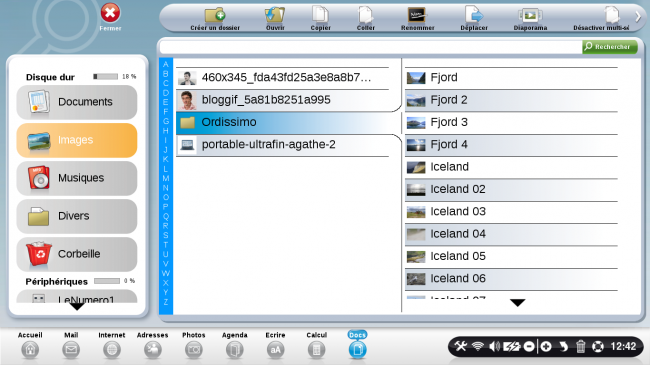
Je peux également cliquer sur l'icône  en haut de l'écran.
en haut de l'écran.
5Ouvrir le dossier de la carte SD pour coller les images.
a. Sélectionner l'onglet périphérique "LeNuméro1".
Je clique sur l'onglet "LeNuméro1" dans "Périphériques".
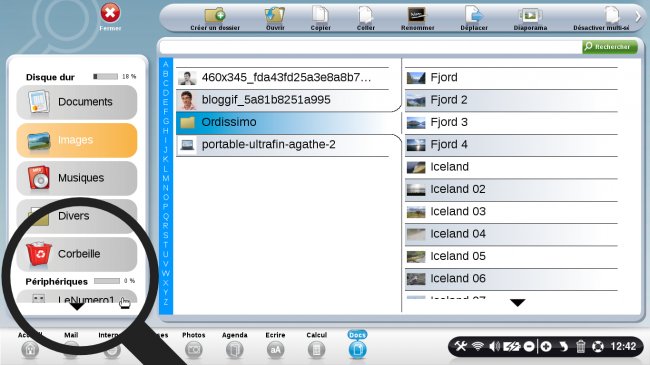
b. Sélectionner le dossier de la carte SD.
Je clique sur le dossier de la carte SD pour apercevoir son contenu, qui s'affiche dans une nouvelle colonne à droite.
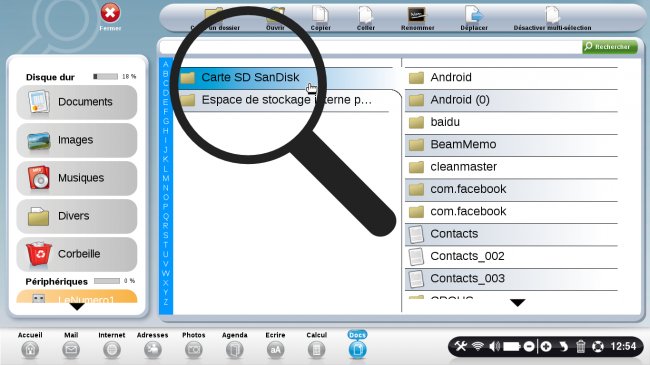
6Coller les images.
a. Ouvrir le dossier Photos.
Je fais défiler la liste des dossiers à l'aide des flèches noires en haut et en bas de la colonne pour sélectionner le dossier "Photos".
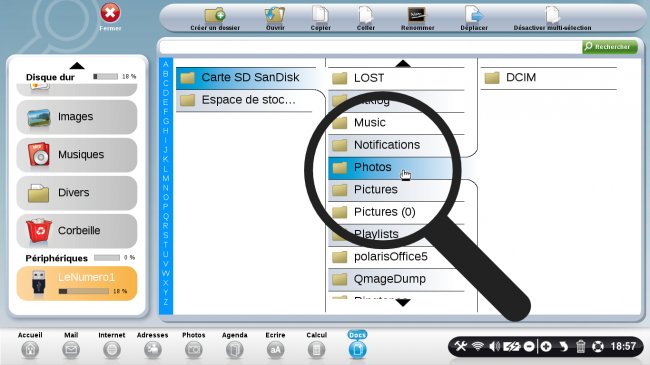
b. Ouvrir le dossier DCIM
En sélectionnant le dossier "DCIM", Je retrouve tous les dossiers des images prises sur mon smartphone LeNuméro1 .
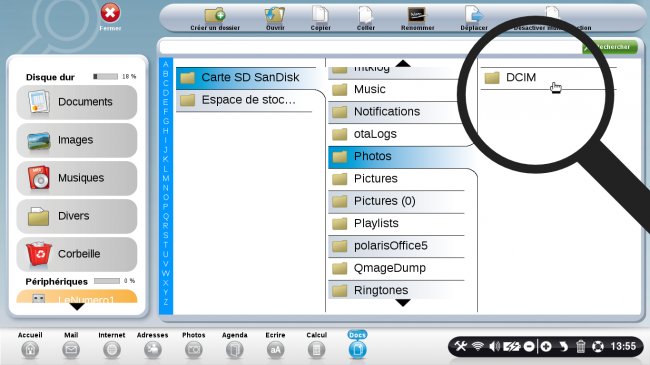
c. Cliquer sur "Coller".
Lorsque le dossier "DCIM" est ouvert, je clique sur le bouton  de mon clavier.
de mon clavier.
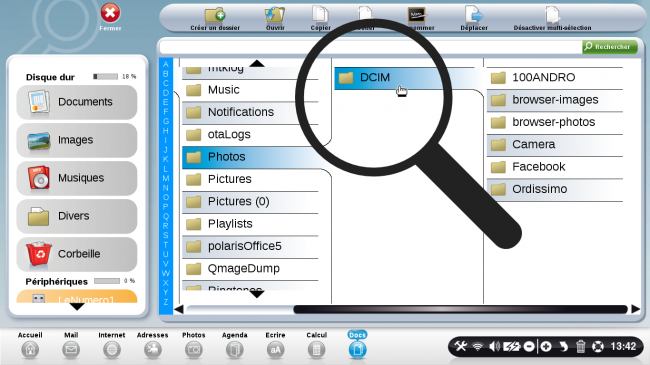
Je peux cliquer sur l'icône  en haut de l'écran.
en haut de l'écran.
7Patienter pendant le transfert.
Pendant la copie de mes images, je patiente durant le chargement de la barre de progression.
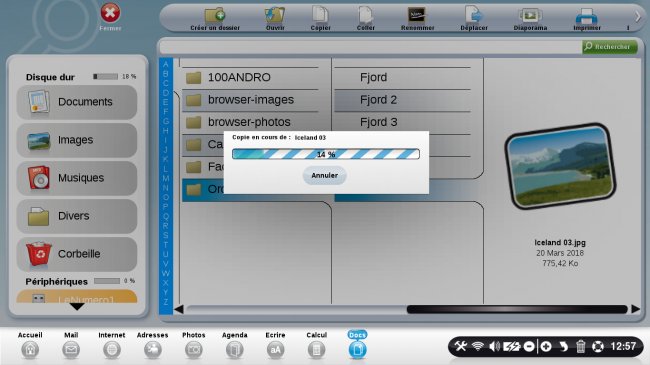
8Apercevoir son image transférée.
a. Ouvrir le dossier "Albums".
Sur mon Smartphone LeNuméro1, j'ouvre le dossier "Albums".
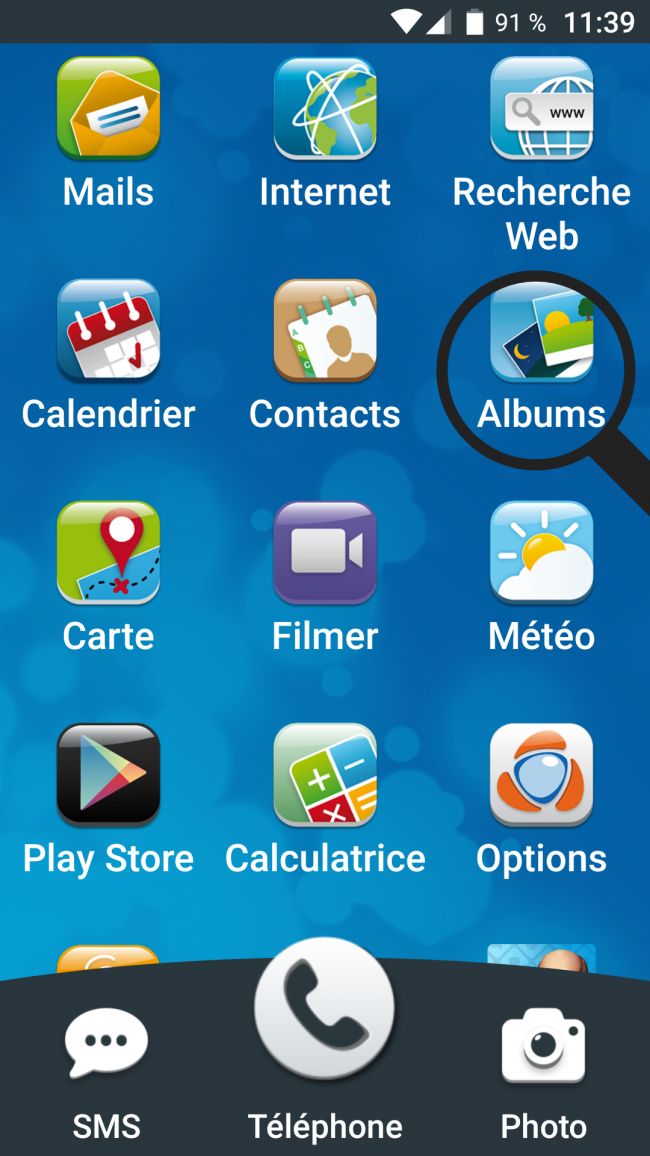
b. Ouvrir l'album photos transféré.
Je sélectionne l'album que j'ai copié (nommé ici Ordissimo).
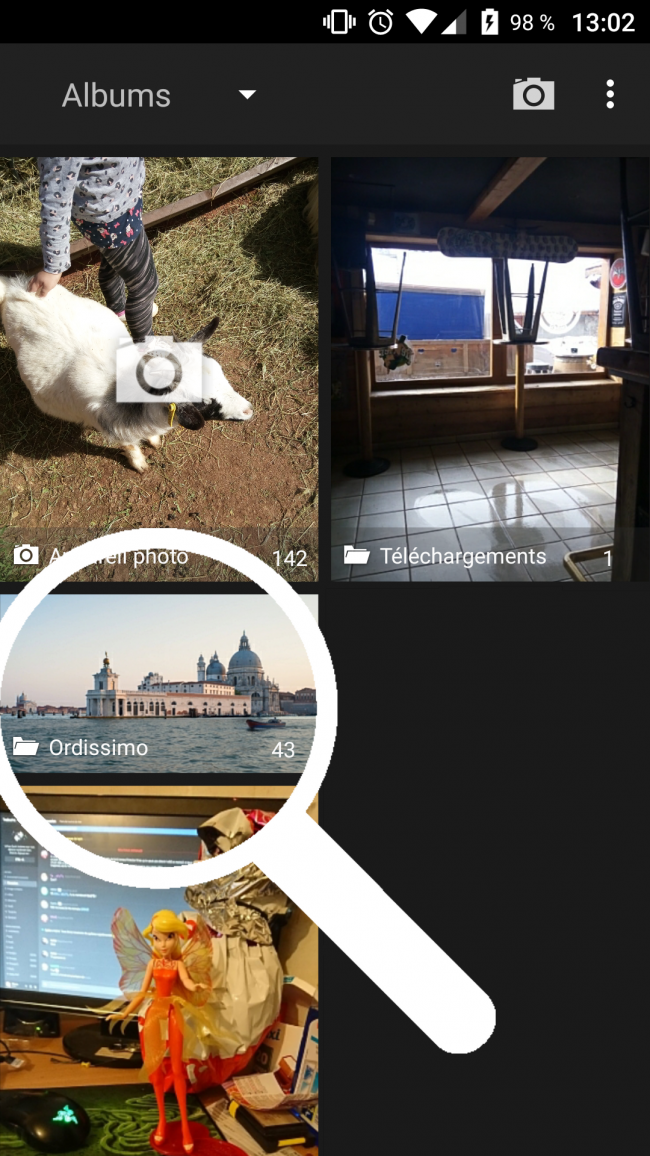
c. Aperçu des images du dossier.
Je peux à présent apercevoir l'ensemble des images transférées.
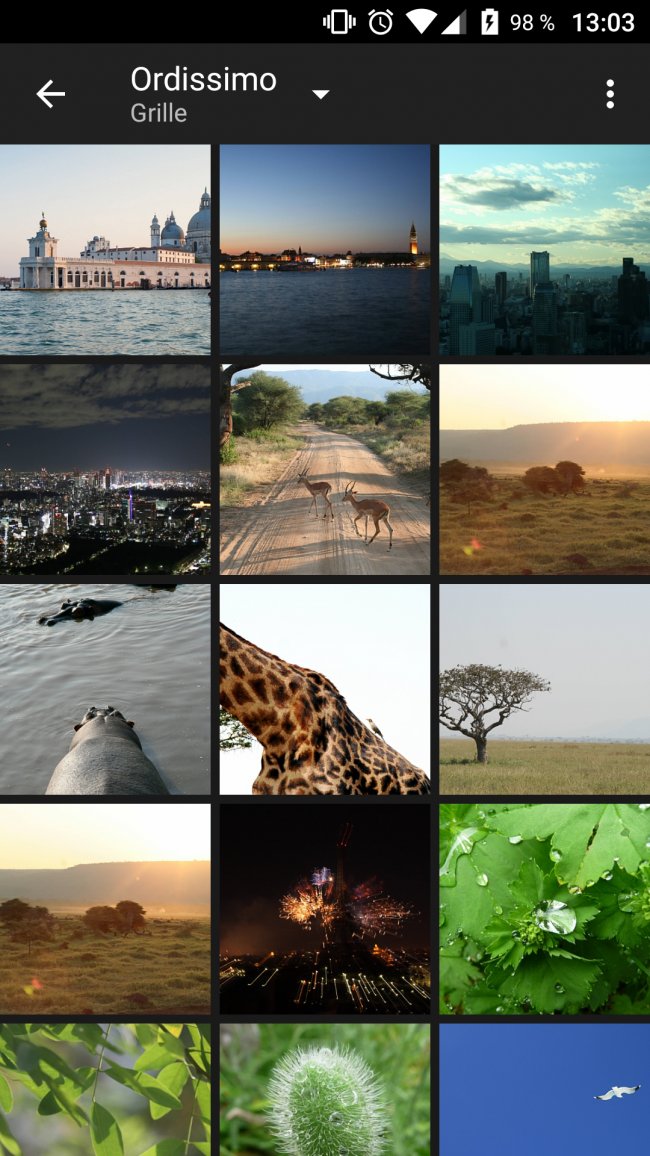
A l'aide de cette fiche transférez facilement des images de votre Ordissimo sur votre Smartphone LeNuméro1 !

 envoyer à un ami
envoyer à un ami